MySQL数据库安装后服务无法启动的解决办法
目录
- 背景:
- 1.配置环境变量
- 2、修改my-default.ini(如果没有就新增.ini文件)
- 3、以管理员身份运行cmd
- 4、输入net start mysql,启动服务
- 5、输入mysql -u root -p,登录
- 总结
背景:
Win10 x64位操作系统,以.MSI文件安装。
安装完成后,按照以下流程配置。
1.配置环境变量
我的电脑->属性->高级系统属性->高级->环境变量->path,点击编辑,进入页面后点击新增,将mysql的Path复制进来,
例如我的就是:C:Program FilesMySQLMySQL Server 8.0in

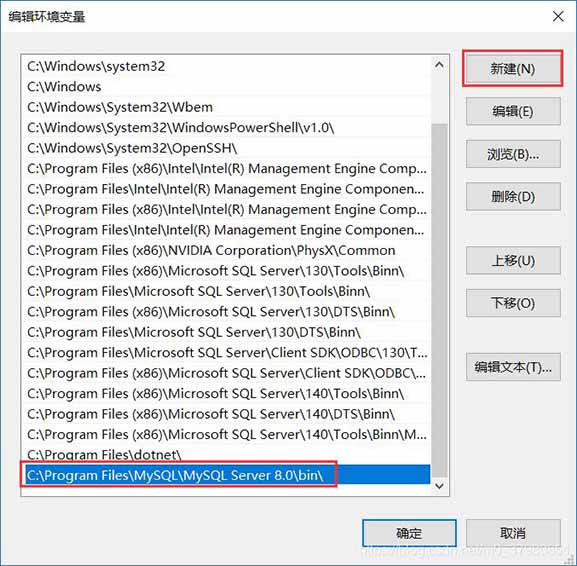
2、修改my-default.ini(如果没有就新增.ini文件)
在其中修改或添加配置:
[mysqld] basedir=C:Program FilesMySQLMySQL Server 8.0(mysql所在目录) datadir=C:Program FilesMySQLMySQL Server 8.0data (mysql所在目录data)
以我的电脑为例,在mysql安装路径下是没有.ini文件的。
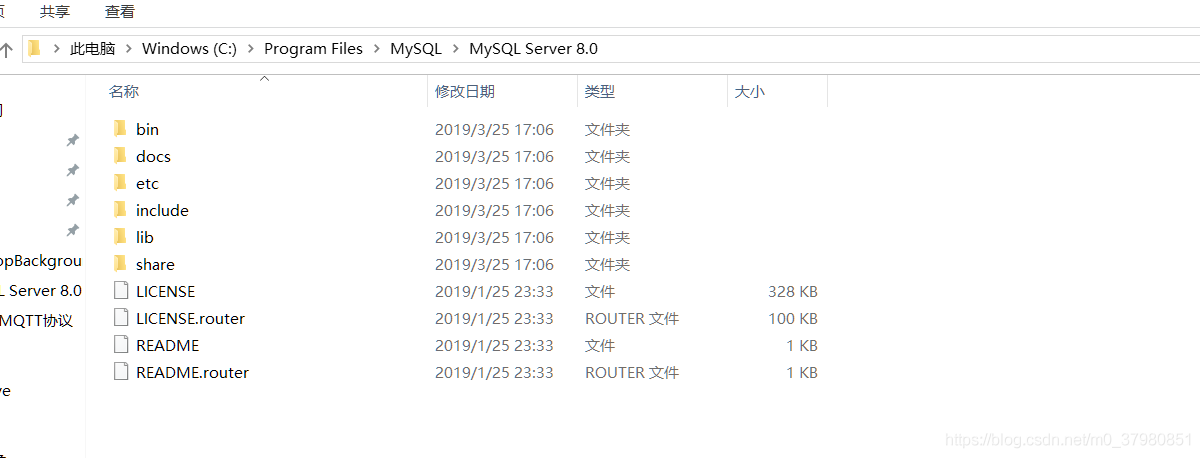
新增.ini文件:

3、以管理员身份运行cmd
(一定要以管理员权限运行,不然后面生成data文件夹时会报权限不够的错误,报错信息:Install/Remove of the Service Denied!)
命令切换到mysql安装路径下的bin文件夹
cd C:Program FilesMySQLMySQL Server 8.0in
输入mysqld -install命令以在文件路径下自动生成data目录(注:使用mysqld --initialize命令前,不要自己创建data目录,有data目录就先删除,再使用mysqld --initialize,否则无法正常生成全部data目录文件。)

4、输入net start mysql,启动服务

5、输入mysql -u root -p,登录
注:可能会出现下面的情况,输入密码后报错:Access denied for user ‘root’@‘localhost’ (using password: YES)

这是因为在安装时随机分配了一个密码,可在.err文件中找到初始的密码。方法:在mysql文件路径下搜索.err文件,并以文本形式打开。
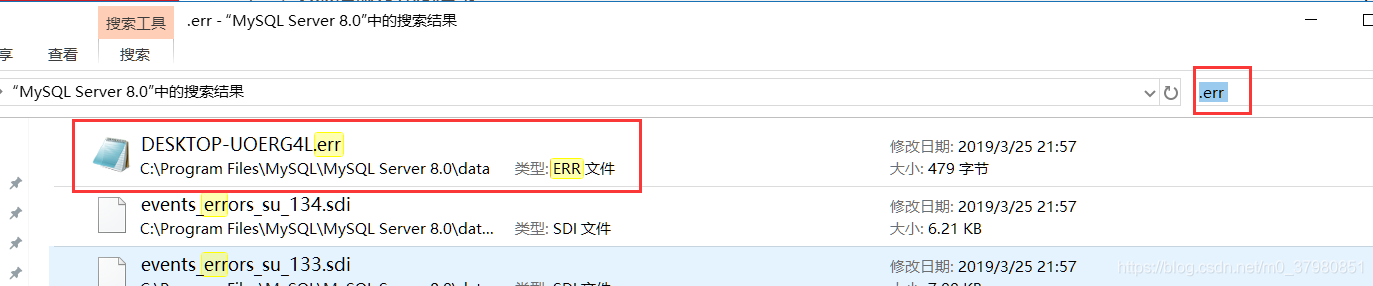
如下图,@localhost:后面红框圈出来的就是密码。

将密码复制出来,粘贴到Enter password处,如下图,即可登录成功。后可根据自己需求更改密码。
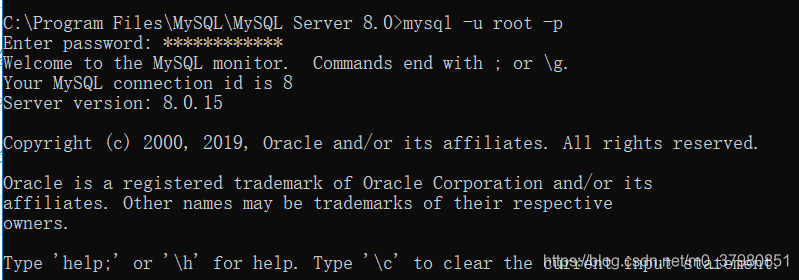
总结
到此这篇关于MySQL数据库安装后服务无法启动的文章就介绍到这了,更多相关MySQL服务无法启动内容请搜索我们以前的文章或继续浏览下面的相关文章希望大家以后多多支持我们!
相关推荐
-
mysql 5.7安装 MySQL 服务无法启动但是服务没有报告任何错误
MySQL 5.7的安装有两种方式,一种是下载安装程序,点击安装,另一种是下载压缩包,直接解压,配置一下就可以运行了 个人更喜欢压缩包的形式,所以本文记录的也是压死包形式的安装(配置) https://dev.mysql.com/downloads/mysql/ 我下载的最新的是 mysql-5.7.17-win32.zip 加压到mysql-5.7.17-win32文件夹,后文提到的文件和文件夹都以此为更目录 把bin目录配置到环境变量path的后面 我的是 ;D:\mysql-5.7.17
-
mysql8.0.14.zip安装时自动创建data文件夹失败服务无法启动
今天重装系统后,在自己电脑上重新安装mysql,下载ZIP文件后解压,按照网上的教程,一步一个坑,还是始终卡在data文件夹自动创建失败上导致服务无法启动,而手动创建的话初始化data文件夹的时候只会创建2个文件.服务依然无法启动-- 最后盯着路径看了N久,想到会不会是路径上的非法字符问题,原解压文件出来后的文件夹名称时mysql-8.0.14-winx64,把文件夹名称改为mysql后成功自动创建了data文件夹,启动服务成功. 以上就是本文的全部内容,希望对大家的学习有所帮助,也希望大家多多
-
mysql 5.7.17 安装教程 附MySQL服务无法启动的解决方法
最为.net开发来说,微软的sql server数据库是比较熟悉,而至于MySQL,Oracle以前都有使用,但都是很熟悉,所以..... 准备阶段 mysql官网https://dev.mysql.com/ 下载mysql文件 注:以上这种下载的是压缩包安装方式, 安装 具体安装如下: (1)mysql-5.7.17-winx64.zip解压到E:\MySQL\文件下,打开命令提示符以管理员身份运行,cd到E:\MySQL\mysql-5.7.17-winx64\bin下 命令为:cd /d
-
MYSQL5.7.24安装没有data目录和my-default.ini及服务无法启动的完美解决办法
mysql官网下载地址:https://dev.mysql.com/downloads/mysql/ 新版安装包解压后,没有网上教程里面提到的data文件夹和my-default.ini,如下图所示 根据网上很多教程安装仍不成功,结果: 1.Can't change dir to 'D:\from20181022\soft\mysql-5.7.24\mysql-5.7.24-winx64\data'(Errcode : 2 - No such file or directory) 2.MySQL
-
解决Win7 x64安装解压版mysql 5.7.18 winx64出现服务无法启动问题
今天在mysql官网上下载了mysql-5.7.18-winx64.zip,并解压: 然后按http://www.jb51.net/article/83646.htm的步骤去配置, 但是在net start mysql这一步一直报错"MySQL 服务正在启动 .MySQL 服务无法启动." 经过网上数小时的搜索,才搞定,,解决方法如下: 先删掉目录../mysql-5.7.18-winx64下的文件夹data (不放心的话,可以将之剪切到其它目录). 然后执行初始化命令mysqld -
-
MySQL数据库安装后服务无法启动的解决办法
目录 背景: 1.配置环境变量 2.修改my-default.ini(如果没有就新增.ini文件) 3.以管理员身份运行cmd 4.输入net start mysql,启动服务 5.输入mysql -u root -p,登录 总结 背景: Win10 x64位操作系统,以.MSI文件安装. 安装完成后,按照以下流程配置. 1.配置环境变量 我的电脑->属性->高级系统属性->高级->环境变量->path,点击编辑,进入页面后点击新增,将mysql的Path复制进来, 例如我的
-
MySQL数据库监控软件lepus使用问题以及解决办法
在使用lepus3.7监控MySQL数据库的时候,碰到了以下几个问题,本博客给出了这些问题产生的原因,以及相应的解决办法. 1. 问题1:php页面无法连接数据库 直接使用php程序执行php文件,可以连接mysql,但是在httpd中同样的php页面无法连接mysql. lepus的web程序(PHP代码)无法连接数据库时,web界面上什么操作也无法继续. 为此编写了最简单的PDO连接测试代码: php代码如下: [x@coe2coe lepus]$ cat mysql.php <?php t
-
MySQL数据库输入密码后闪退问题的解决方法
MySQL数据库输入密码后闪退的问题及解决方案分享 1 案例说明 最近一直在用 MySQL 数据库演示基础功能,但是这两天忽然出现了一个问题,那就是:在启动 MySQL 服务端并输入密码后,出现闪退现象. 之后,在网上搜了搜,发现出现这种问题很常见,大多数原因可能是在咱们使用安全软件的时候,无意中关闭了 MySQL 服务.此外,如果 MySQL 服务已经启动了,但还是出现了闪退的现象,那就可能是 MySQL 的配置出现了问题. 2 解决方案 在出现上述问题的时候,咱们首先要查看 MySQL 服务
-
MySql闪退和服务无法启动的解决方法
接触php那么久,但是安装环境却很生疏,遇到了很多问题,借着百度,整理了些下面的方法 问题一:mysql服务没有安装 解决办法: 在cmd操作下找到mysql的安装目录(注意要用管理员身份运行cmd) 在 mysql bin目录下 以管理员的权限 执行 mysqld -install命令 然后仍然以管理员的权限 net start mysql 开启Mysql服务了. 1.以管理员的权限 net stop mysql ,关闭mysql服务 2.以管理员的权限 mysqld -remove ,卸载m
-
MYSQL数据库导入数据时出现乱码的解决办法
首先在新建数据库时一定要注意生成原数据库相同的编码形式,如果已经生成可以用phpmyadmin等工具再整理一次,防止数据库编码和表的编码不统一造成乱码. 方法一: 通过增加参数 –default-character-set = utf8 解决乱码问题 mysql -u root -p password < path_to_import_file –default-character-set = utf8 方法二: 在命令行导入乱码解决 1. use database_name; 2. set n
-
OracleOraDb10g_home1TNSListener服务无法启动怎么解决
造成OracleOraDb10g_home1TNSListener服务无法启动可能有三种情况: 1.listener.ora文件配置有错误导致无法启动 2.相关环境变量没设置好 3.删除客户端时导致服务端相关注册表信息误删导致无法启动 无法启动弹出的信息框显示信息:"本地计算机上的OracleOraDb10g_home1TNSListener服务启动后停止.某些服务在未由其他服务或程序使用时将自动停止." 因listener.ora文件配置有错误导致无法启动的解决思路:检查是否修改过计
-
wamp中mysql安装时能启动重启后无法启动的解决办法
第一次安装wamp之后,所有服务可以正常使用,但是重启之后wamp的图标就变成黄色的了,重装了也这样 查看一下错误日志: 日志显示的错误是这样的: 日志提示可能是3306端口被占用的错误,那来看一下是哪个程序占用了3306端口: windows下运行cmd ,输入 netstat -aon|findstr "3306" 可以看到是pid为2092这个程序占用了3306端口,把他结束掉 输入指令: taskkill /f /pid 2092 成功之后重启wamp,正常启动! 总结 以上所
-
mysql 数据库安装经验问题汇总
在同事那整了个免安装版的Mysql,然后添加到window服务,但是中间出现很多问题,总结一下个人经验,希望其他人不要走弯路. 1)在同事那或者去官网下载的是mysql的压缩包(免安装包). 2)接下来就需要进行一些列的配置才能使免安装的Mysql在服务中启动,换句话说可以使用net start mysql命令启动. 以下以我把压缩包解压到F:\mysql目录为例. 3)在F:\mysql目录中找到my-large.ini,把它复制一份,更名为my.ini,也放在F:\mysql目录里面. 4)
-
MySQL数据库安装方法与图形化管理工具介绍
目录 一.Windows安装MySQL 1.下载 2.解压 3.配置 4.环境变量 5.初始化数据库 6.安装MySQL服务 7.启动mysql服务 8.更改密码和密码认证插件 9.测试 10.创建用户和权限: 二.Mysql图形化管理工具 1.Navicat Premium 12(推荐) 2.MySQL Workbench 1.官方下载地址: 2.配置 三.Linux安装MySQL 1.环境和资源地址 2.安装 1. 方式一(在线安装) 2 .方式二(离线安装) 3.操作mysql相关常用sh
-
Mysql应用安装后找不到my.ini文件的解决过程
目录 一.背景 二.删除原有的mysql服务 三.初始化mysql 四.自行添加my.ini文件 五.新建mysql服务 六.启动mysql服务 七.设置数据库密码 7.1 登录mysql数据库 7.2 修改root用户密码 总结 一.背景 我在两台电脑上安装了MySQL Server 8.0,准备继续做主从配置,这时候就需要用到my.ini文件进行配置,但是我找不到my.ini文件. 我的安装目录中没有my.ini文件.(这里我的mysql安装目录为C:\Program Files\MySQL
随机推荐
- 详解JavaScript的AngularJS框架中的作用域与数据绑定
- ES6学习之变量的解构赋值
- Hibernate通用数据库操作代码
- Angular2开发——组件规划篇
- asp.net iis 无法显示网页的解决方法分析
- JavaScript运行机制之事件循环(Event Loop)详解
- 微信小程序 slider 详解及实例代码
- PHP实现异步调用方法研究与分享
- Android制作漂亮自适布局键盘的方法
- 如何解决Ajax访问不断变化的session的值不一致以及HTTP协议中的GET、POST的区别
- 基于Silverlight打印的使用详解,是否为微软的Bug问题
- 关闭页面window.location事件未执行的原因及解决方法
- jQuery遍历DOM元素与节点方法详解
- jQuery $.extend()用法总结
- IE 性能分析工具(asp.net环境)
- Ubuntu下如何设置ssh免密码登录安装
- 解决用Aspose.Words,在word文档中创建表格的实现方法
- WPF自定义搜索框代码分享
- php常用图片处理类
- vue自动路由-单页面项目(非build时构建)

